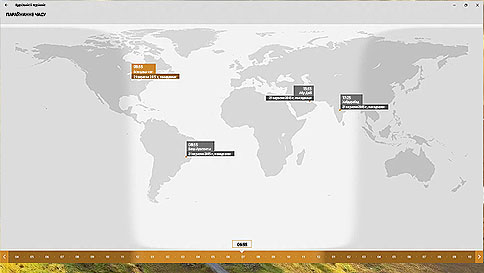Як карыстацца праграмай Будзільнікі і гадзіннік
Выключыць ці адкласці будзільнікі
Будзільнікі будуць гучаць, нават калі праграма закрытая, гук выключаны, ПК заблакаваны ці (на некаторых новых ноўтбуках ці планшэтах з InstantGo) у рэжыме сну. Аднак яны не будуць працаваць, калі ПК ў рэжыме гібернацыі ці выключаны.
ПК павінен быць падключаны да крыніцы сілкавання пераменнага току, каб пазбегнуць рэжыму гібернацыі.
Каб адкласці ці выключыць будзільнік:
У адлюстраваным апавяшчэнні выберыце Закрыць для выключэння ці Адкласці для паўторнага гучання праз кароткі час.
Калі апавяшчэнне закрыецца раней часу, выберыце значок цэнтра дзеянняў у правым ніжнім куце, каб адлюстраваць яго ў спісе і зрабіць выбар.
Калі экран заблакаваны, апавяшчэнне будзільніка з’явіцца над экранам блакавання, які такім чынам можна будзе закрыць.
Што новага
Праграма Будзільнікі і гадзіннікі спалучае будзільнік з сусветным часам, таймерам і секундамерам. Ніжэй пералічаны некаторыя магчымасці гэтай праграмы:
Праслухоўвайце, адкладайце і адмяняйце сігналы будзільнікаў, нават калі экран заблакаваны, а гук выключаны
Выбірайце іншыя гукі ці ўласную музыку для будзільніка
Параўноўвайце час ва ўсім свеце
Сусветны час
Такім чынам можна дадаць месцазнаходжанне і параўнаць час ва ўсім свеце:
У праграме Будзільнікі і гадзіннік выберыце «Сусветны час», затым «Стварыць +», унізе.
Увядзіце першыя некалькі літар неабходнага месцазнаходжання, потым выберыце яго ў выпадным спісе. Калі не бачыце неабходны пункт, увядзіце іншае месцазнаходжанне ў той жа часавай зоне.
Выберыце «Параўнаць час» (2 гадзіннікі знізу), потым перамясціце бегунок, каб выбраць новы час для параўнання. Выберыце месцазнаходжанне на карце, каб змяніць месца, на якое спасылаецца бегунок.
Каб выйсці з рэжыму параўнання часу, выберыце кнопку Назад ці націсніце Esc.